Tutoriel : Envoyer des notifications vers des appareils spécifiques exécutant des applications de plateforme Windows universelle
Notes
Le Service de notifications push Microsoft (MPNS) est obsolète et n’est plus pris en charge.
Vue d’ensemble
Ce tutoriel vous montre comment utiliser Azure Notification Hubs pour diffuser des notifications relatives aux dernières nouvelles. Ce tutoriel traite des applications Windows Store ou Windows Phone 8.1 (non-Silverlight). Si vous ciblez Windows Phone 8.1 Silverlight, consultez Notifications Push vers des appareils Windows Phone spécifiques à l’aide d’Azure Notification Hubs.
Dans ce tutoriel, vous découvrirez comment utiliser Azure Notification Hubs pour envoyer des notifications Push à des appareils Windows spécifiques exécutant une application de plateforme Windows universelle (UWP). Après avoir suivi ce tutoriel, vous pourrez vous inscrire aux catégories relatives aux dernières nouvelles, qui vous intéressent. Vous recevrez des notifications Push pour ces catégories uniquement.
Pour rendre possibles les scénarios de diffusion, incluez une ou plusieurs balises quand vous créez une inscription dans le hub de notification. Quand des notifications sont envoyées à une balise, tous les appareils inscrits à cette balise reçoivent la notification. Pour plus d’informations sur les balises, consultez Routage et expressions de balise.
Notes
Les projets Windows Store et Windows Phone versions 8.1 et antérieures ne sont pas pris en charge dans Visual Studio 2019. Pour en savoir plus, consultez Plateforme cible et compatibilité dans Visual Studio 2019.
Dans ce tutoriel, vous allez effectuer les tâches suivantes :
- Ajout d’une sélection de catégories à l’application mobile
- Inscription à des notifications
- Envoyer des notifications avec balises
- Exécution de l’application et génération de notifications
Prérequis
Terminez le didacticiel : envoyer des notifications à des applications de plateforme Windows universelle à l’aide d’Azure Notification Hubs avant de commencer ce didacticiel.
Ajout d’une sélection de catégories à l’application
La première étape consiste à ajouter des éléments d’interface utilisateur à votre page principale existante pour permettre aux utilisateurs de sélectionner les catégories auxquelles s’inscrire. Les catégories sélectionnées sont stockées sur l’appareil. Quand l’application démarre, elle crée une inscription d’appareil dans votre hub de notification, avec les catégories sélectionnées se présentant sous forme de balises.
Ouvrez le fichier projet MainPage.xaml, puis copiez le code suivant dans l’élément
Grid:<Grid> <Grid.RowDefinitions> <RowDefinition/> <RowDefinition/> <RowDefinition/> <RowDefinition/> <RowDefinition/> </Grid.RowDefinitions> <Grid.ColumnDefinitions> <ColumnDefinition/> <ColumnDefinition/> </Grid.ColumnDefinitions> <TextBlock Grid.Row="0" Grid.Column="0" Grid.ColumnSpan="2" TextWrapping="Wrap" Text="Breaking News" FontSize="42" VerticalAlignment="Top" HorizontalAlignment="Center"/> <ToggleSwitch Header="World" Name="WorldToggle" Grid.Row="1" Grid.Column="0" HorizontalAlignment="Center"/> <ToggleSwitch Header="Politics" Name="PoliticsToggle" Grid.Row="2" Grid.Column="0" HorizontalAlignment="Center"/> <ToggleSwitch Header="Business" Name="BusinessToggle" Grid.Row="3" Grid.Column="0" HorizontalAlignment="Center"/> <ToggleSwitch Header="Technology" Name="TechnologyToggle" Grid.Row="1" Grid.Column="1" HorizontalAlignment="Center"/> <ToggleSwitch Header="Science" Name="ScienceToggle" Grid.Row="2" Grid.Column="1" HorizontalAlignment="Center"/> <ToggleSwitch Header="Sports" Name="SportsToggle" Grid.Row="3" Grid.Column="1" HorizontalAlignment="Center"/> <Button Name="SubscribeButton" Content="Subscribe" HorizontalAlignment="Center" Grid.Row="4" Grid.Column="0" Grid.ColumnSpan="2" Click="SubscribeButton_Click"/> </Grid>Dans l’Explorateur de solutions, cliquez avec le bouton droit sur le projet, puis sélectionnez Ajouter>Classe. Sous Ajouter un nouvel élément, nommez la classe Notifications , puis sélectionnez Ajouter. Si nécessaire, ajoutez le modificateur
publicà la définition de la classe.Ajoutez les instructions
usingsuivantes au nouveau fichier :using Windows.Networking.PushNotifications; using Microsoft.WindowsAzure.Messaging; using Windows.Storage; using System.Threading.Tasks;Copiez le code suivant dans la nouvelle classe
Notifications:private NotificationHub hub; public Notifications(string hubName, string listenConnectionString) { hub = new NotificationHub(hubName, listenConnectionString); } public async Task<Registration> StoreCategoriesAndSubscribe(IEnumerable<string> categories) { ApplicationData.Current.LocalSettings.Values["categories"] = string.Join(",", categories); return await SubscribeToCategories(categories); } public IEnumerable<string> RetrieveCategories() { var categories = (string) ApplicationData.Current.LocalSettings.Values["categories"]; return categories != null ? categories.Split(','): new string[0]; } public async Task<Registration> SubscribeToCategories(IEnumerable<string> categories = null) { var channel = await PushNotificationChannelManager.CreatePushNotificationChannelForApplicationAsync(); if (categories == null) { categories = RetrieveCategories(); } // Using a template registration to support notifications across platforms. // Any template notifications that contain messageParam and a corresponding tag expression // will be delivered for this registration. const string templateBodyWNS = "<toast><visual><binding template=\"ToastText01\"><text id=\"1\">$(messageParam)</text></binding></visual></toast>"; return await hub.RegisterTemplateAsync(channel.Uri, templateBodyWNS, "simpleWNSTemplateExample", categories); }Cette classe utilise le stockage local pour stocker les catégories de nouvelles que cet appareil doit recevoir. Au lieu d’appeler la méthode
RegisterNativeAsync, appelezRegisterTemplateAsyncpour vous inscrire aux catégories en utilisant une inscription de modèle.Si vous désirez inscrire plusieurs modèles, indiquez un nom de modèle, par exemple simpleWNSTemplateExample. Vous devez nommer les modèles pour pouvoir les mettre à jour ou les supprimer. Vous pouvez inscrire plusieurs modèles afin de disposer d’un modèle pour les notifications toast et d’un autre pour les vignettes.
Notes
Avec Notification Hubs, un appareil peut inscrire plusieurs modèles en utilisant la même balise. Dans ce cas, un message entrant qui cible cette balise déclenche l’envoi de plusieurs notifications à destination de l’appareil (une pour chaque modèle). Ce processus vous permet d’afficher un même message dans plusieurs notifications visuelles, par exemple, sous la forme d’un badge et d’une notification toast dans une application du Windows Store.
Pour plus d’informations, consultez Modèles.
Dans le fichier projet App.xaml.cs, ajoutez la propriété suivante à la classe
App:public Notifications notifications = new Notifications("<hub name>", "<connection string with listen access>");Cette propriété sert à créer une instance
Notificationset à y accéder.Dans le code, remplacez les espaces réservés
<hub name>et<connection string with listen access>par le nom de votre hub de notification et la chaîne de connexion de DefaultListenSharedAccessSignature, que vous avez obtenue précédemment.Notes
Les informations d’identification distribuées avec une application cliente n’étant généralement pas sécurisées, ne distribuez que la clé d’accès d’écoute avec votre application cliente. Grâce à l’accès d’écoute, votre application peut s’inscrire à des notifications, mais les inscriptions existantes ne peuvent pas être modifiées et les notifications ne peuvent pas être envoyées. La clé d’accès complet est utilisée dans un service backend sécurisé pour l’envoi de notifications et la modification d’inscriptions existantes.
Dans le fichier MainPage.xaml.cs, ajoutez la ligne suivante :
using Windows.UI.Popups;Dans le fichier MainPage.xaml.cs, ajoutez la méthode suivante :
private async void SubscribeButton_Click(object sender, RoutedEventArgs e) { var categories = new HashSet<string>(); if (WorldToggle.IsOn) categories.Add("World"); if (PoliticsToggle.IsOn) categories.Add("Politics"); if (BusinessToggle.IsOn) categories.Add("Business"); if (TechnologyToggle.IsOn) categories.Add("Technology"); if (ScienceToggle.IsOn) categories.Add("Science"); if (SportsToggle.IsOn) categories.Add("Sports"); var result = await ((App)Application.Current).notifications.StoreCategoriesAndSubscribe(categories); var dialog = new MessageDialog("Subscribed to: " + string.Join(",", categories) + " on registration Id: " + result.RegistrationId); dialog.Commands.Add(new UICommand("OK")); await dialog.ShowAsync(); }Cette méthode crée une liste de catégories et utilise la classe
Notificationspour stocker la liste dans le stockage local. Elle inscrit aussi les balises correspondantes auprès de votre hub de notification. Quand les catégories changent, l’inscription est recréée avec les nouvelles catégories.
Votre application peut alors stocker un ensemble de catégories dans le stockage local de l’appareil. L’application s’inscrit auprès du hub de notification chaque fois que des utilisateurs modifient la sélection de catégories.
Inscription à des notifications
Dans cette section, vous allez vous inscrire auprès du hub de notification au démarrage en utilisant les catégories que vous avez stockées dans le stockage local.
Notes
L’URI de canal affecté par le service de notification Windows (WNS) pouvant changer à tout moment, vous devez vous inscrire fréquemment aux notifications pour éviter des échecs de notifications. Cet exemple s’inscrit aux notifications chaque fois que l’application démarre. Pour les applications que vous exécutez fréquemment (plus d’une fois par jour), vous pouvez probablement ignorer l’inscription de façon à préserver la bande passante si moins d’un jour s’est écoulé depuis l’inscription précédente.
Pour utiliser la classe
notificationspour vous abonner en fonction des catégories, ouvrez le fichier App.xaml.cs et mettez à jour la méthodeInitNotificationsAsync.// *** Remove or comment out these lines *** //var channel = await PushNotificationChannelManager.CreatePushNotificationChannelForApplicationAsync(); //var hub = new NotificationHub("your hub name", "your listen connection string"); //var result = await hub.RegisterNativeAsync(channel.Uri); var result = await notifications.SubscribeToCategories();Ce processus garantit que l’application récupère les catégories dans le stockage local quand elle démarre. Elle demande ensuite une inscription à ces catégories. Vous avez créé la méthode
InitNotificationsAsyncdans le cadre du tutoriel Envoyer des notifications vers des applications de plateforme Windows universelle avec Azure Notification Hubs.Dans le fichier projet MainPage.xaml.cs, ajoutez le code suivant à la méthode
OnNavigatedTo:protected override void OnNavigatedTo(NavigationEventArgs e) { var categories = ((App)Application.Current).notifications.RetrieveCategories(); if (categories.Contains("World")) WorldToggle.IsOn = true; if (categories.Contains("Politics")) PoliticsToggle.IsOn = true; if (categories.Contains("Business")) BusinessToggle.IsOn = true; if (categories.Contains("Technology")) TechnologyToggle.IsOn = true; if (categories.Contains("Science")) ScienceToggle.IsOn = true; if (categories.Contains("Sports")) SportsToggle.IsOn = true; }Ce code met à jour la page principale en fonction de l’état des catégories enregistrées précédemment.
L’application est maintenant terminée. Elle peut stocker un ensemble de catégories dans le stockage local de l’appareil. Quand les utilisateurs modifient la sélection de catégories, les catégories enregistrées sont utilisées pour l’inscription auprès du hub de notification. Dans la section suivante, vous allez définir un backend capable d’envoyer des notifications de catégorie à cette application.
Exécuter l’application UWP
Dans Visual Studio, appuyez sur F5 pour compiler et démarrer l’application. L’interface utilisateur de l’application fournit un ensemble de bascules qui vous permet de choisir les catégories auxquelles vous abonner.
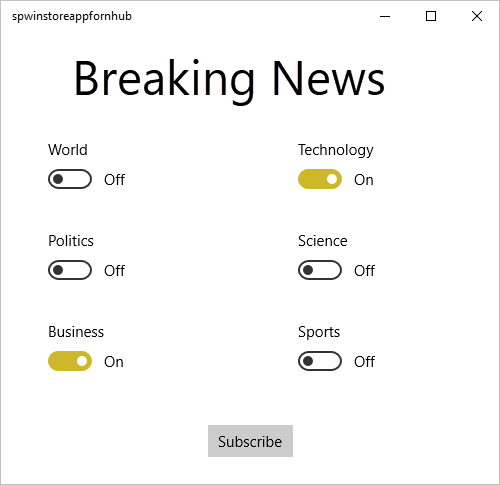
Activez une ou plusieurs bascules de catégories, puis sélectionnez S’abonner.
L'application convertit les catégories sélectionnées en balises et demande une nouvelle inscription de l'appareil pour les balises sélectionnées depuis le Notification Hub. L’application affiche les catégories inscrites dans une boîte de dialogue.
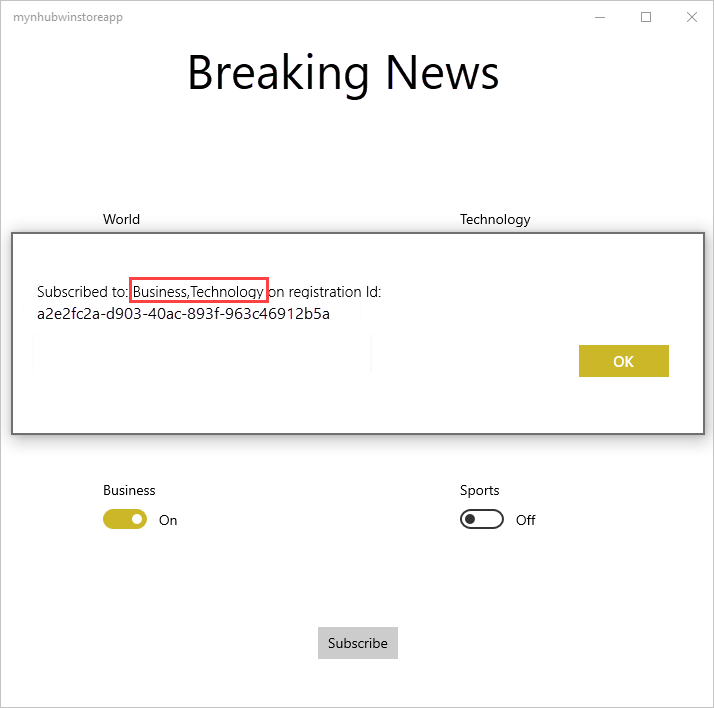
Créer une application console pour envoyer des notifications étiquetées
Dans cette section, vous envoyez les dernières nouvelles sous forme de notifications modèles avec balises à partir de l’application console .NET.
Dans Visual Studio, créez une application de console Visual C# :
- Dans le menu, sélectionnez Fichier>Nouveau>Projet.
- Dans Créer un projet, sélectionnez Application console (.NET Framework) pour C# dans la liste de modèles, puis Suivant.
- Entrez un nom pour l’application.
- Pour Solution, choisissez Ajouter à la solution, puis sélectionnez Créer afin de créer le projet.
Sélectionnez Outils>Gestionnaire de package NuGet>Console du gestionnaire de package, puis dans la fenêtre de la console, exécutez la commande suivante :
Install-Package Microsoft.Azure.NotificationHubsCette action ajoute une référence au kit SDK Azure Notification Hubs à l’aide du package Microsoft.Azure.NotificationHubs.
Ouvrez le fichier Program.cs et ajoutez l’instruction
usingsuivante :using Microsoft.Azure.NotificationHubs;Dans la classe
Program, ajoutez la méthode suivante ou remplacez-la si elle existe déjà :private static async void SendTemplateNotificationAsync() { // Define the notification hub. NotificationHubClient hub = NotificationHubClient.CreateClientFromConnectionString("<connection string with full access>", "<hub name>"); // Apple requires the apns-push-type header for all requests var headers = new Dictionary<string, string> {{"apns-push-type", "alert"}}; // Create an array of breaking news categories. var categories = new string[] { "World", "Politics", "Business", "Technology", "Science", "Sports"}; // Send the notification as a template notification. All template registrations that contain // "messageParam" and the proper tags will receive the notifications. // This includes APNS, GCM/FCM, WNS, and MPNS template registrations. Dictionary<string, string> templateParams = new Dictionary<string, string>(); foreach (var category in categories) { templateParams["messageParam"] = "Breaking " + category + " News!"; await hub.SendTemplateNotificationAsync(templateParams, category); } }Ce code envoie une notification de modèle pour chacune des six balises du tableau de chaînes. L’utilisation des balises permet d’envoyer les notifications uniquement aux appareils des catégories inscrites.
Dans le code précédent, remplacez les espaces réservés
<hub name>et<connection string with full access>par le nom de votre hub de notification et par la chaîne de connexion pour DefaultFullSharedAccessSignature du tableau de bord de votre hub de notifications.Ajoutez les lignes suivantes à la méthode
Main():SendTemplateNotificationAsync(); Console.ReadLine();Générez l’application console.
Exécuter l’application console pour envoyer des notifications étiquetées
Exécutez l’application créée dans la section précédente. Les notifications pour les catégories sélectionnées apparaissent comme notifications toast.
Étapes suivantes
Dans cet article, vous avez appris à diffuser les dernières nouvelles par catégorie. L’application back-end envoie des notifications étiquetées aux appareils inscrits pour recevoir des notifications de cette balise. Pour savoir comment envoyer des notifications à des utilisateurs spécifiques quel que soit l’appareil qu’ils utilisent, passez au tutoriel suivant :